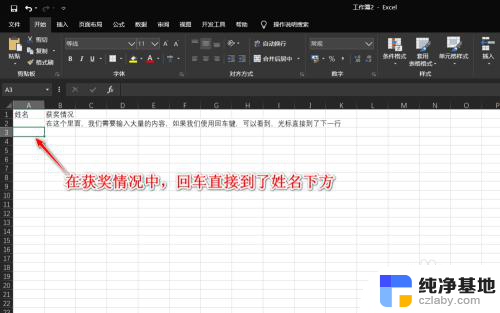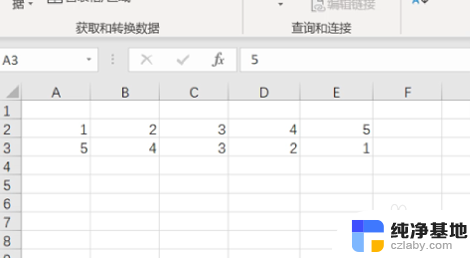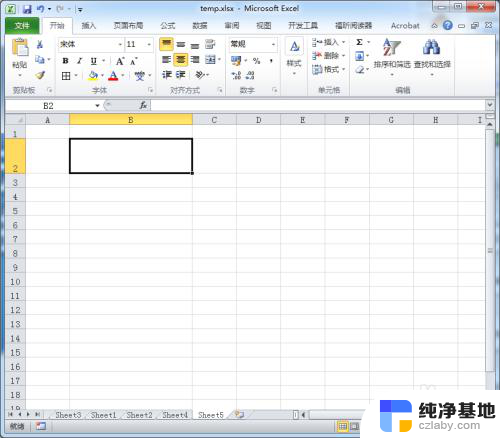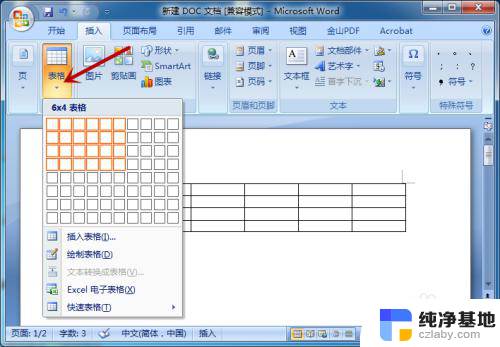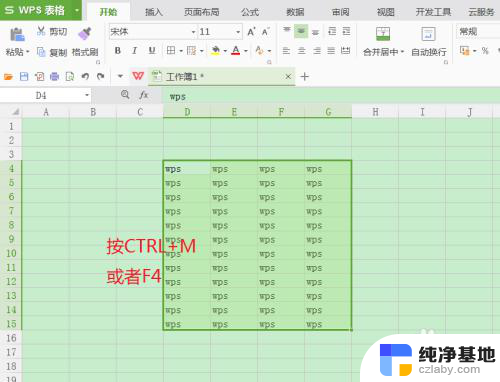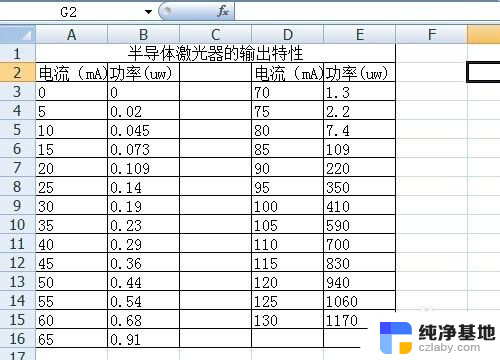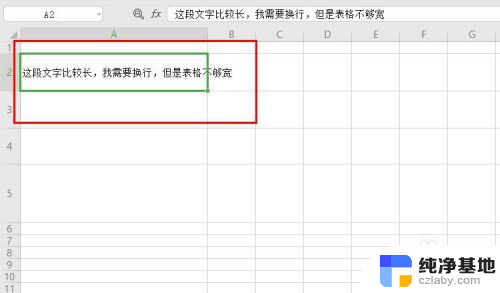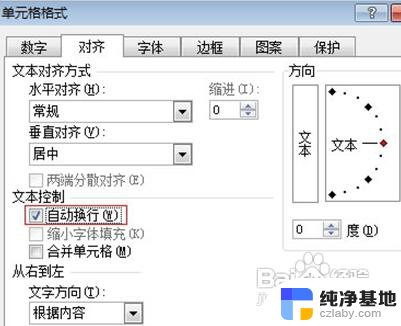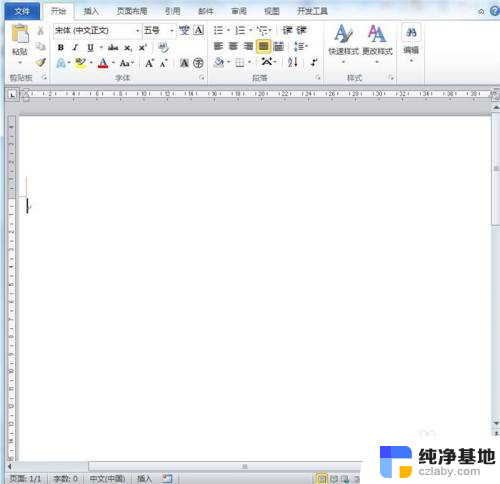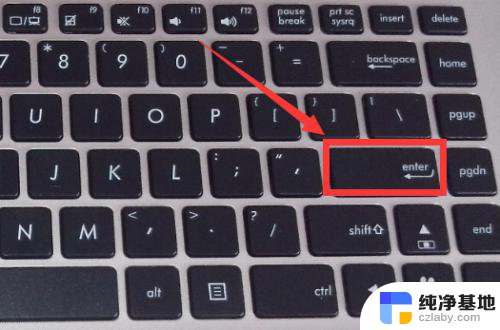excel表格中怎么换行快捷键
在使用Excel表格编辑文本时,有时候需要在单元格中换行以便显示完整内容,这时候使用快捷键能够帮助我们快速实现换行操作,提高工作效率。在Excel中,通过按下Alt + Enter组合键,即可在当前单元格中插入换行符,实现文本换行的效果。这个小技巧可以让我们更加灵活地编辑表格内容,让信息更加清晰易读。快来尝试一下吧!
具体步骤:
1.打开excel表格,定位到需要输入输入的单元格
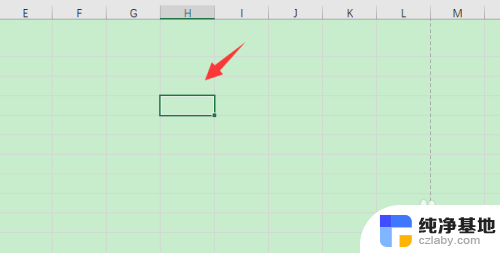
2.输入换行前的数据内容
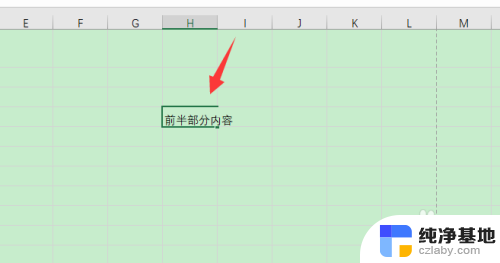
3.按键盘上的“alt+enter”快捷键进行换行
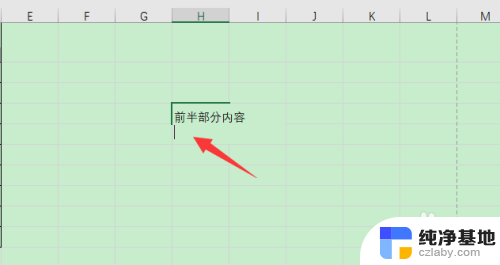
4.然后再输入换行后的内容即可

5.如果是想要使用快捷键对已有内容进行换行,就直接光标定位到需要换行的位置
6.然后按“alt+enter”快捷键进行换行换行即可
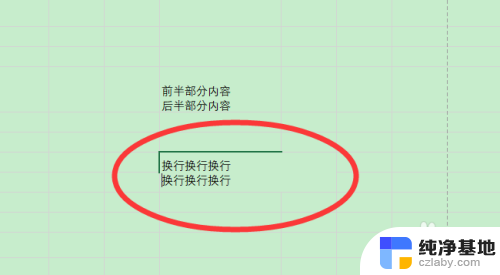
7.总结
1、打开excel表格,定位到需要输入输入的单元格。输入换行前的数据内容
2、按键盘上的“alt+enter”快捷键进行换行,然后再输入换行后的内容即可
3、如果是想要使用快捷键对已有内容进行换行,就直接光标定位到需要换行的位置,然后按“alt+enter”快捷键进行换行换行即可
以上就是如何使用Excel表格的换行快捷键的全部内容,如果你遇到相同的情况,可以参照我的方法来处理,希望对大家有所帮助。